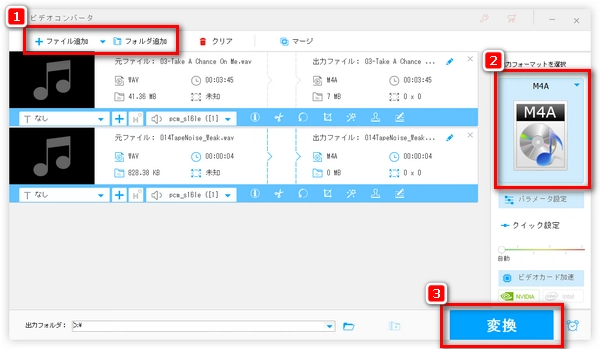
前書き:WAVファイルは自分のiPhone・iPadで再生できないことに遭遇したことがありますか?この場合では、WAVをAppleデバイスがサポートする形式に変換すれば問題解決できます。M4AはApple標準対応の音楽形式として、WAVをM4Aに変換するのは良い選択だと思います。
今回の記事では、WAVとM4Aの違いを説明する上に、WAVをM4Aに変換する詳細な手順についてお話します。
WAVは、Windowsが標準対応の音楽形式であり、通常は無圧縮の音声データを記録するのに使用されています。従って、WAVファイルのファイルサイズが大きくて音質が極めて高いことは最大の特徴です。
M4Aは、MP4形式の音声用にApple社が独自に拡張した音楽形式です。可逆圧縮のALAC(Apple Lossless)コーデックと高圧縮率のAACコーデックがサポートします。音質が高いながらファイルサイズもあまり大きくないです。
AppleデバイスでWAVファイルを再生できなかったり、デバイスのストレージ容量を足りなくなったりする場合、WAVをM4Aに変換するのが良い方法です。
WonderFox HD Video Converter Factory Proは多種類の動画&音楽の変換に対応した変換ソフトです。音質の損失を最小限に抑えながら、WAVをM4Aに変換する以外、WAVをMP3 / FLAC / WMA / Opusなど各種の音楽形式にも変換できます。もちろん、M4AなどをWAVに変換することもできます。
動画変換ソフトとして、MP4などの動画から音声を抽出してWAV、M4Aなどに変換することもできるし、YouTubeなどのサイトから音楽をダウンロードしてM4Aとして保存することも可能です。
その上、基本的な編集機能が備わって、WAVファイルをM4Aに変換する前に、WAVをカットしたり、複数のWAVファイルを結合したりすることもできます。
Step1:WAV M4A変換ソフト「WonderFox HD Video Converter Factory Pro」を立ち上げ、メイン画面で五つのボタンから「変換」をクリックします。
Step2:変換インターフェイスで、「ファイル追加」または「フォルダ追加」をクリックして変換したいWAVファイルを全て読み込みます。
🔥ヒント:最大10つのファイルを一括変換することができます。
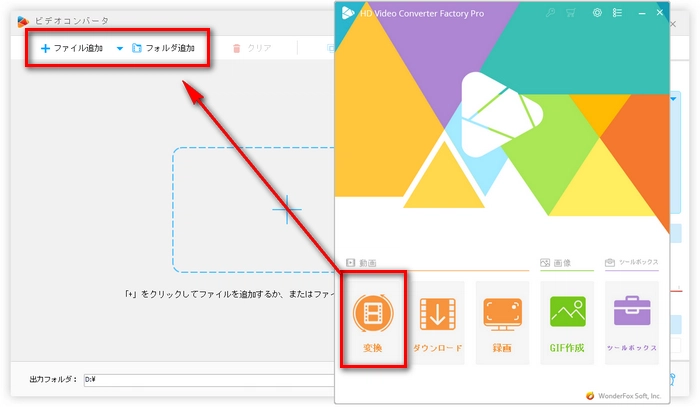
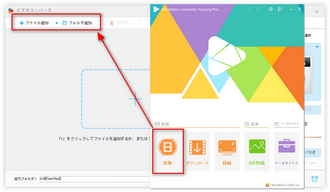
Step3:WAVファイルを読み込んだら、ソフト右側の「出力フォーマットを選択」下のアイコンをクリックして出力フォーマットリストを展開します。
Step4:「音楽」カテゴリでM4A形式を指定します。音質に拘りがないなら、直接「M4A」を指定すれば良いです。無劣化で変換したいなら、「ALAC(.m4a)」に指定してください。
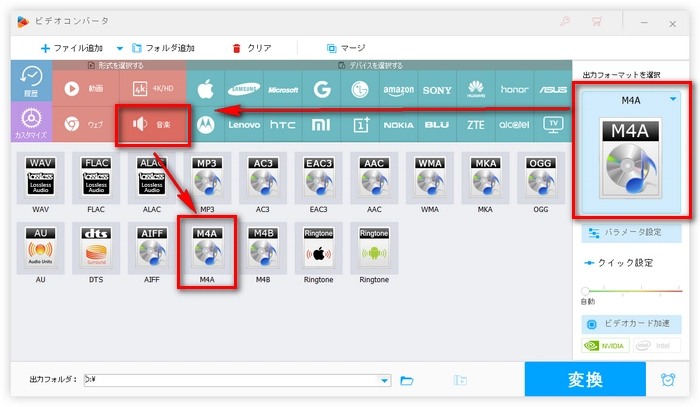
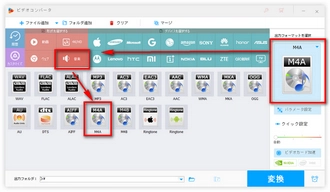
Step5:ソフト下部で「▼」ボタンをクリックしてM4Aの保存先を指定します。
Step6:右下の「変換」をクリックしてWAVをM4Aに変換し始めます。
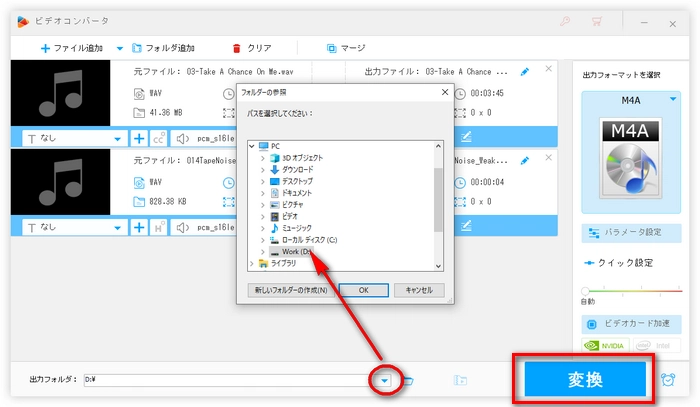
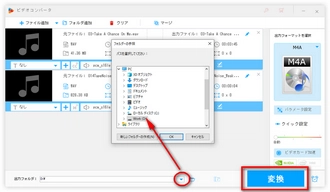
利用規約 | プライバシーポリシー | ライセンスポリシー | Copyright © 2009-2025 WonderFox Soft, Inc. All Rights Reserved.